1、首先我们打开PPT软件新建一个空白页面,然后点击上方的插入,选择插入一个横排文本框。
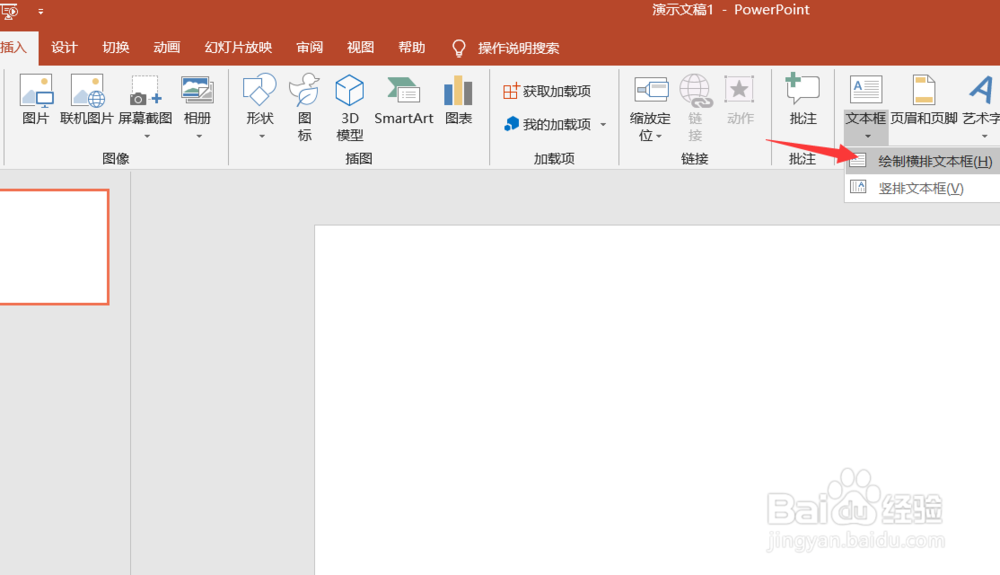
2、插入横排文本框之后,我们在文本框中输入好文字内容,然后调整好文字的大小和位置,如下图所示。

3、接着我们点击插入,选择上方的形状插入一个矩形。

4、矩形的形状要填充整个页面,然后设置矩形的形状,填充主题颜色为白色。

5、然后我们同时选中矩形和文字,点击上方的形状格式,选择合并形状下面的减除,这样文字透视效果就出来了。


6、接着我们点击上方的插入,选择插入的是素材为视频,然后选择PC上的视频。

7、插入视频之后我们将视频的大小调整为整个页面大小,然后将其置于底层。

8、然后我们再点击播放,就可以看到我们整个文字视频动态效果就做好了。

9、今天的PPT如何制作文字视频中的效果教程就为大家介绍到这里,希望对大家有所帮助。